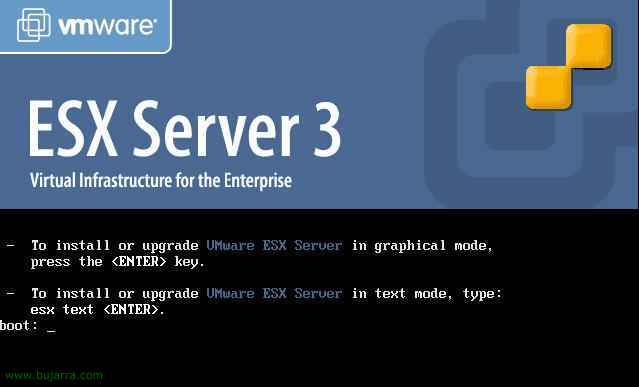
VMWare ESX Installation and Configuration 3.0.1
VMWare ESX es un sistema operativo de VMWare basado en Linux, que nos sirve para ahorrarnos el tener un sistema operativo corriendo en un servidor y luego alojar las maquinas virtuales ahi, por muchísimas razones es una gran herramienta. Nos ahorra tener una licencia de W2003 en el servidor (For example), nos da más recursos, ya que el sistema operativo los consumiría y este casi no, es una distribución bastante ligerita de linux, y directamente por que nos deja personalizar las maquinas virtuales con muchas opciones.

First things, es hacernos con el CD de la ESX, lo podemos descargar de la web de VMWARE: www.vmware.com/products/esx. Arrancamos el servidor con el CD de la ESX y nos saldrá el menú de instalación, es una instalación bastante simple. Pulsamos al ENTER para instalar.

We can do a test of the installation CD to check that it is fine and does not have defective sectors, or we can skip this step with “Skip”,

The installation wizard will appear, We give “Next” Getting Started.

First, we select the keyboard language, “Next”

And the type of mouse we have, “Next”

We must accept the license agreement, we mark the check of “I accept the terms of the license agreement” and we continue “Next”,
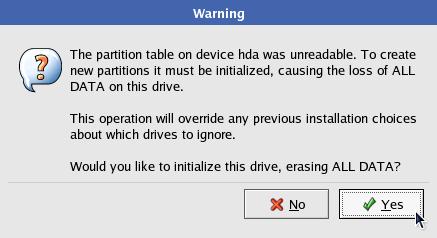
Now comes the part of formatting the disks, This part will be somewhat different depending on the disk you have or if you have data or not, In case you want to have a dual boot with another OS. Well, Now it asks me if I want to initialize the disk by erasing all data, Since I don't have any data… “Yes”,

We can make ESX generate automatic partitioning for us (“Recommended”) or do it manually ourselves “Advanced”, We can have the ESX operating system installed on one disk and the virtual machines on another for better performance.

I confirm that the partitions on the hda disk will be erased, “Yes”,

This would be a summary of how everything will be, “Next”

Where it will install the bootloader, Yes, in the MBR of the hard drive (In the boot sector) Which is usually logical unless you have some other boot tool, We select the HD where we want it installed and continue,

Network settings, We can make the server have a dynamic IP (It doesn't make sense unless we assign an IP from DHCP to its MAC), Normally, you would configure a public IP, in my case the 192.168.1.200 And the other parameters, Afterwards, we will assign it a full computer name, In case we have a domain, in my case it will be called “Otilio”, Continue,

Le indicamos la zona horaria seleccionando donde estamos situados geográficamente.

Por supuesto tenemos que indicarle una clave al usuario “root”, minimal 6 caracteres y seguimos,

Confirmamos que todo es correcto para comenzar ya la instalación del S.O. VMWARE ESX,

Ahora no nos queda más que esperar a que finalice la instalación, una vez que finalice podemos dejar ya el servidor en paz por que se gestionaría todo vía web…

Vale, la instalación ha finalizado correctamente, ahora ya sólo nos queda conectarnos vía web para crear las máquinas virtuales o migrarlas desde otros sitios y ver las demás opciones. “Finosh” to restart it, sacamos el CD.

Al conectarnos vía web a la IP del ESX desde cualquier puesto, nos pedirá que nos bajemos la consola cliente “VMware Virtual Infraestructure Client 2.0”, for this, we must click on “Download the VMWare Infrastructure Client”, we download the file…

And we install it, this wizard will pop up on the workstation so we can manage ESX remotely, “Next” to begin installation,

We accept the client license “I accept the terms in the license agreement” and “Next”

We enter a name and the organization… “Next”,

The installation path…

“Install” to begin installation…

We wait while the ESX client is installed…

Finish!

It creates this icon on the desktop or from the “Start Menu” We open it… “VMware >Virtual Infrastructure Client 2.0”

We enter the IP address of the ESX server (192.168.1.200) a user name with privileges, by default now we only have root with the password we set during installation, Click on “Log In” to log in.

GOOD, this is the main screen of the client, we see the server or servers we have configured on the left side, y ahora no queda más que investigar un poco, crear las maquina virtuales o traernoslas, podemos crear donde almacenas las maquinas virtuales desde la pestaña “Resource Allocation”, el rendimiento desde “Performance art”…

Sobre el servidor ESX con botón derecho tenemos varias opciones, podemos crear directamente las máquinas virtuales sobre él, o crear un rango de recursos para meter varias máquinas, For example, podemos hacer que varias máquinas estén en un rango de 2Gb de RAM y que mi servidor tenga 6Gb de RAM, me quedarían 4Gb libres para otras máquinas o rangos, para ver esto, Click on “New Resource Pool…”. Además desde aquí es donde podemos apagar o reinicia remotamente el servidor, o ver diferentes informes.

A la hora de crear el rango, primero le ponemos un nombre “Pool_Prueba1”, le podemos personalizar cuanta CPU le vamos a asignar, se ve que mi servidor tiene un procesador a 4000Mhz, podemos establecer una prioridad a este rango o directamente decirle cuantos Mhz le vamos a asignar, podemos darle 1Ghz, o cuanto reservarle como mínimo, o ponerle un máximo de consumo de CPU. Lo mismo se puede hacer para la memoria RAM, configuramos como queramos y “OK”,

Sobre el rango este que hemos personalizado voy a meter una maquina virtual, for this > Right Button > “New Virtual Machine…”

Y este es el típico asistente de creación de maquinas virtuales en ESX, es seguirlo y arrancaríamos la máquina virtual de forma normal, pero con los recursos consumiendose en el servidor, Select “Typical” or “Custom” and we continue,

Le indicamos un nombre a esta máquina virtual,

Este es el almacen que tiene de forma predeterminada mi servidor, en las opciones del servidor, en la zona de la derecha, tenemos una pestaña llamada “Resource allocation” donde definimos estos almacenes “Datastore” por si metemos otros discos duros fisicos adicionales al servidor por si se nos queda sin espacio para crear ahí más máquinas virtuales, seleccionamos el que nos interese y “Next”,

Seleccionamos el S.O. de la maquina virtual cliente…

Cuantas CPU’s le vamos a asignar,

Y cuanta memoria RAM,

Indicamos cuantos adaptadores de red le queremos asignar, y si queremos que se inicien con la máquina virtual

Que tipo de adaptador de almacenamiento, si IDE ATAPI o SCSI BUS/LSI…

Seleccionamos el disco duro de la maquina virtual, si es nuevo o si vamos a usar uno que ya antes hemos usado y contiene un S.O., en mi caso creo una maquina virtual nueva, así que disco nuevo…

Indicamos la capacidad que le queremos asignar al disco y donde la almacenaremos, si con los ficheros que guardan la información de la maquina virtual o en un datastore independiente.

Pues el tipo de Nodo del disco y si queremos que los cambios que se realicen en el disco se guarden o no (“Persistent” SI se guardan. “NonPersistent” NO se guardan al apagar la maquina virtual),

Comprobamos que todos los datos están bien y finalizamos ya para que nos creé la máquina virtual.

Ya nos saldría está máquina virtual, deberíamos encenderla e instalar ya el sistema operativo que queremos que corra, con sus aplicaciones o lo que sea, for this “Power on” e instalamos el S.O.

Vemos las pestañas que traen las máquinas virtuales, tenemos un resumen “Summary” de qué hardware virtual tiene está MV, in “Performance art” tenemos el rendimiento de la máquina virtual Mhz y consumo de RAM, in “Events” podemos configurar eventos para saber cuando se ha pasado de los limites que le querramos poner, si consume más RAM de la que tiene, o cuando llega a un XX% de CPU o de HD… Y en Console tenemos lo que es la consola para gestionar, para ver directamente el S.O. que trae y trabajar como si fuera un puesto más, pero es más comodo abrir una consola y cerrar el cliente de ESX, for this, sobre la máquina virtual que nos interese > Right Button > “Open Console”

Y este sería el aspecto de mi PC, pues un Windows XP corriendo mis aplicaciones, tenemos por ahí la consola del cliente del ESX y esta consola del servidor virtual, para trabajar más cómodos con él, en mi caso era un Windows 2003.











































